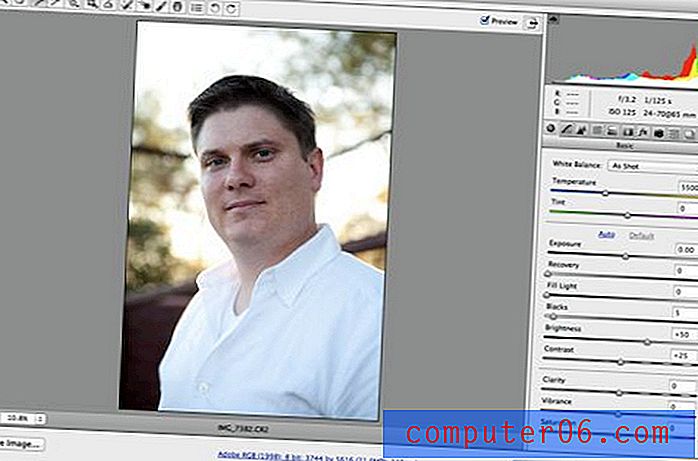17 enkle måter å sikkerhetskopiere klientarbeid på
Denne artikkelen viser flere måter å ta sikkerhetskopi av uerstattelig klientarbeid ved å bruke både offline og online løsninger. Finn løsningen som passer ditt budsjett og arbeidsflyt best, og start sikkerhetskopiering i dag.
Historien
Det er to typer mennesker i verden, de som har mistet viktige data og de som vil miste viktige data. La oss innse det, hvis arbeidet ditt involverer en datamaskin, vil det skje før eller senere.
Min personlige historie er akkurat som for utallige andre designere. Det var en klient som jeg hadde gjort massevis av arbeid for i løpet av kort tid fulgt av nesten ingenting i flere måneder. En dag får jeg en samtale fra nevnte klient som erklærer at det var på tide å hente hvor vi slapp og fortsette arbeidet igjen. Jeg gikk til harddisken min for å åpne mappen med klientens arbeid, men noe var galt. Mappen manglet. Ikke noe problem, jeg har sikkert flyttet det riktig? Så jeg søkte ... ingenting. Jeg er fremdeles ikke sikker på nøyaktig hva som hadde skjedd, jeg tvilte utvilsomt på harddisken min med gamle, unødvendige filer og kastet tilfeldigvis ut mappen som inneholder klientens arbeid.
Jeg begynte å få panikk, så mye arbeid hadde gått tapt, nesten alt som fremdeles pågår og måtte gjenoppbygges på min egen krone. Men akk, mens jeg satt der og stirret på skjermen min, forbauset over livets grusomhet, drev øynene mine til Mac-menylinjen. Der, å sitte stille øverst på skjermen, var en fantastisk applikasjon. Jeg brukte applikasjonen til å logge på et webgrensesnitt som inneholdt en fullstendig sikkerhetskopi av klientmappene mine. Hver endring som skjedde i løpet av de siste månedene hadde blitt omhyggelig registrert og støttet med nesten ingen anstrengelser fra min side. I løpet av få minutter lastet jeg ned den tapte mappen mens jeg twitret om herlighetene med gratis (det er riktig gratis) online sikkerhetskopi.
Den åpenbare konklusjonen
Hvis du ikke har et sikkerhetskopisystem på plass, vil historien din ikke ha den lykkelige avslutningen som min gjorde. Jeg kan rett og slett ikke understreke viktigheten av å sikre at dataene dine er sikkerhetskopiert sikkert. Etter hendelsen over gikk jeg ut og sikret innsatsene mine ytterligere ved å kjøpe en lokal backup-løsning også. Jeg personlig anbefaler at alle med viktig informasjon på datamaskinene følger dette eksemplet og sikrer både en offline (lokal) og online sikkerhetskopiløsning for å dobbelt sikre at de aldri opplever smerten ved tap av data.
Sjekk ut løsningene nedenfor for å komme deg på vei til fullstendig sikkerhetskopi av sikkerhetskopien.
Fremragende maskinvare
Online sikkerhetskopiering er utrolig praktisk og rimelig, men det er mange tilfeller når du vil ha en offline, offline kopi av filene dine. Fordeler inkluderer mer lagringskapasitet og fleksibilitet, raskere gjenoppretting av data, mer sikkerhet og tilgang til dataene dine, selv når internettforbindelsen din er nede.
Drobo
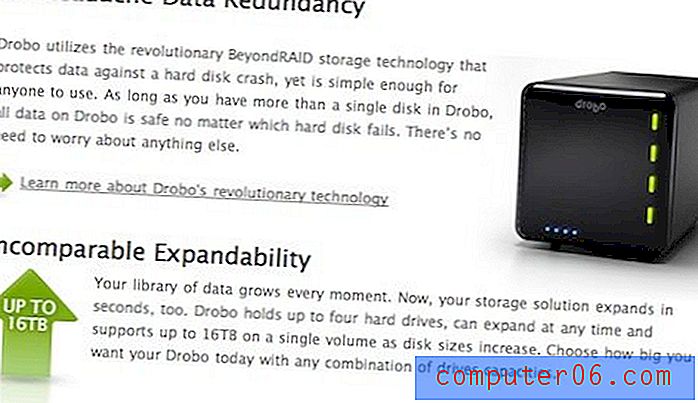
Drobo er den ultimate eksterne harddiskløsningen for personlig eller forretningsbruk. Maskinvaren i seg selv er egentlig en utvidbar harddiskbrønn. Bare koble til en harddisk, så blir den sikkerhetskopiert med superavansert BeyondRaid-teknologi som jeg ikke later til å forstå, selv om jeg er ganske sikker på at det betyr at Drobos er hardcore fantastisk. Med fire harddiskplasser og opptil 16 TB lagringsplass, kan du ta sikkerhetskopi av nok klientarbeid til å konkurrere med Devians kunstsamling.
Pris: starter på 399 dollar, topper langt mer enn jeg har råd.
Time Capsule / Time Machine

Hvis du har en Mac, er kombinasjonen av en Time Capsule og Time Machine nok til at du høres hørbart med en overveldende følelse av kraft og sikkerhet. Time Capsule, maskinvarekomponenten, er en 1-2 TB ekstern harddisk koblet med en 802.11n Airport Wi-Fi-basestasjon. Jeg vet hva du tenker, hvorfor fungerer ikke alle eksterne stasjoner som trådløse rutere? Svaret unndrar meg.
Time Machine, programvarekomponenten, er sømløst integrert i din Mac. Time Machine holder backup hver time av alle filene dine, noe som gjør det superenkelt å gå tilbake i tid og ta tak i en tidligere versjon av en fil eller gjenopprette tapte filer. Når du aktiverer Time Machine, blir du tatt med på en vakker tur gjennom verdensrommet og gjennom et enkelt, brukervennlig visuelt grensesnitt som gjør gjenoppretting til en brainer.
Pris: 299 $ (1 TB), 499 dollar (2 TB)
Lokal, offline programvare for sikkerhetskopiering
Har du ikke hundrevis av dollar å slippe på stasjonene ovenfor? Ingen bekymringer, programvaren nedenfor får deg trygt sikkerhetskopiert til ekstern harddisk du velger å bruke.
Synk Backup

“Synk Backup gjør det enkelt å komme i gang. Velg blant de vanligste typene sikkerhetskopier, eller dra og slipp alle sett med filer og mapper du vil bevare. Fortell Synk hvor du skal sende alt, og det er det - Synk vil ta seg av alle detaljene om hvordan du får det til. ”
OS: Mac
Pris: 25 dollar
Smart sikkerhetskopi

Sikkerhetskopiering, arkivering og kloning for resten av oss.
- Rett oppsett
- SmartBackup vet hvor du kan finne filene dine
- Sikkerhetskopi eller eksklusjon definert av Spotlight
- Sikkerhetskopi til harddisker eller nettverk
- Smart arkivering
- Bare i tilfelle - gjenoppretting med ett klikk
- Enkel automatisering med iCal eller Automator
- Pro fleksibilitet: hodeløs modus
OS: Mac
Pris: 25 dollar
Fallskjerm

Slutt å bekymre deg, begynn å ta sikkerhetskopi av filene dine!
- Velg din destinasjon
- Flere sikkerhetskopier
- Planlegg sikkerhetskopiene
- Sikkerhetskopier bare det som er endret siden forrige sikkerhetskopi
OS: Mac
Pris: 39 dollar
Memeo øyeblikkelig sikkerhetskopi

Enkleste sikkerhetskopiering med ett klikk.
- Sikkerhetskopier alle filene i ett trinn
- Still det og glem det (kontinuerlig sikkerhetskopi)
- Sikkerhetskopiere til eksisterende lagringsstasjoner.
- Hent dit du slapp hvis en stasjon kobles fra
OS: Windows
Pris: 29, 95 dollar
Genie tidslinje
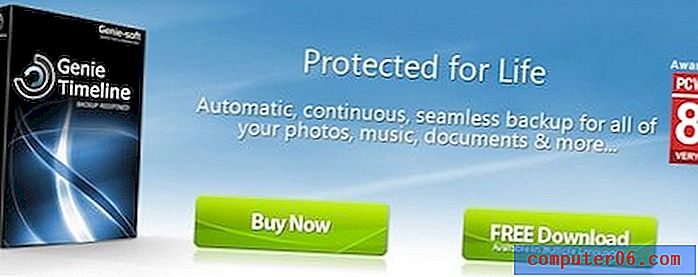
Beskyttet for livet.
- Windows 7-støtte
- Kontinuerlig sikkerhetskopi
- Windows Explorer-integrasjon
- Høyreklikk Legg til / gjenopprett
- Still det-og-glem det
- Få tilgang til filene dine frakoblet
- Endringshistorikk
- Trinnvis sikkerhetskopi
OS: Windows
Pris: 34, 95 dollar
Online sikkerhetskopi
Nå som vi har dekket flere lokale sikkerhetskopiløsninger, la oss se på noen få nettbaserte løsninger. Sikkerhetskopiering av informasjon online har kommet langt de siste årene, nesten til ensartet punkt. Selv om de avviker fra pris og tilnærming, deler alle løsningene nedenfor nesten det samme funksjonssettet: enkel online sikkerhetskopiering, automatisk synkronisering og enkel gjenoppretting av tapte eller endrede filer. Av denne grunn vil jeg bare kaste inn en beskrivelse der det er nødvendig for å påpeke noe viktig.
Dropbox

I tilfelle du lurte på, er Dropbox programvaren i historien over. Jeg elsker absolutt Dropbox og oppfordrer alle jeg kjenner til å registrere seg. Utover en ren sikkerhetskopiløsning, gjør Dropbox det også uanstrengt for meg å synkronisere filer mellom hjemme- og arbeidsdatamaskiner, dele filer med vennene mine og kollegene, og verte bilder og til og med websider i en offentlig mappe med generelle formål.
planer:
2 GB: Gratis
50 GB: $ 9.99 / måned
100 GB: $ 19.99
Mozy

Du har sett iJustine-reklamene på Hulu, og sjekk nå programvaren hun alltid fant på i den morsomme sørlige aksenten. For $ 4, 95 måned for ubegrenset lagring, er Mozy utrolig rimelig.
planer:
Hjem: $ 4.95 / datamaskin / måned (ubegrenset sikkerhetskopiering)
Virksomhet: Desktop-lisenser = $ 3, 95 + $ 0, 50 / GB per måned, serverlisenser = $ 6, 95 + $ 0, 50 / GB per måned
Carbonite
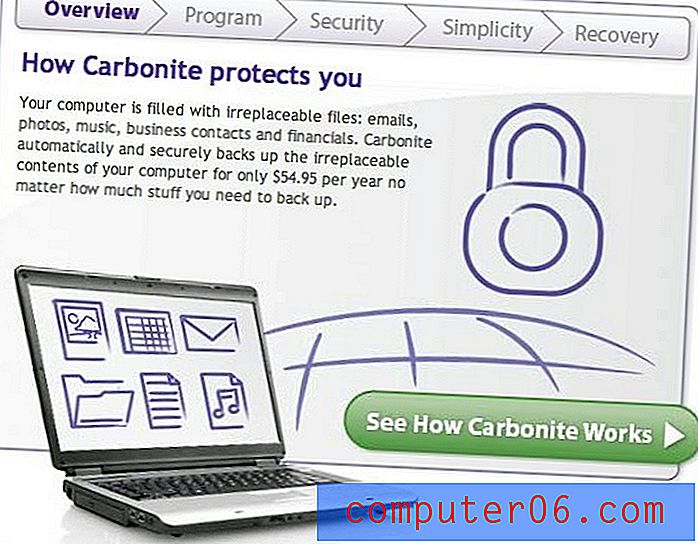
Den beryktede Rush Limbaugh foregår alltid og fortsetter med karbonittens underverk. Du bestemmer selv om han har rett i at det er det beste alternativet som er tilgjengelig.
planer:
Ett år: 54, 95 dollar
To år: 99, 95 dollar
Treår: 129, 95 dollar
iDrive
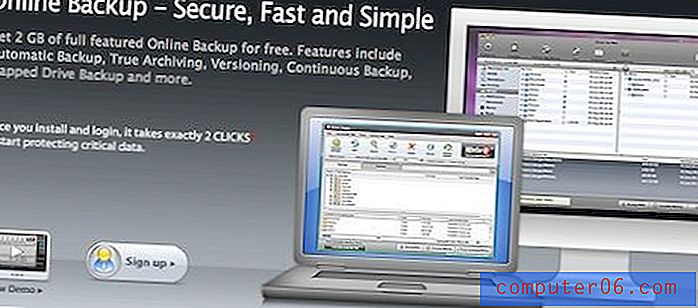
planer:
2 GB: Gratis
150 GB: $ 4, 95 / måned eller $ 49, 95 / år
150 GB: $ 14, 95 / måned eller $ 149, 95 / år
SOS Online Backup
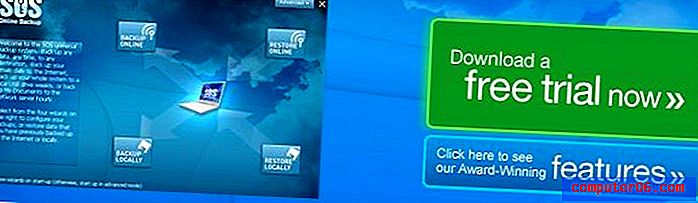
Anbefalt av PC magasin, to ganger! Jeg antar det er ganske bra.
planer:
2 GB: $ 19, 95 / år
5 GB: $ 29, 95 / år
15 GB: $ 49, 95 / år
(Forretningsplaner er også tilgjengelig).
Backblaze
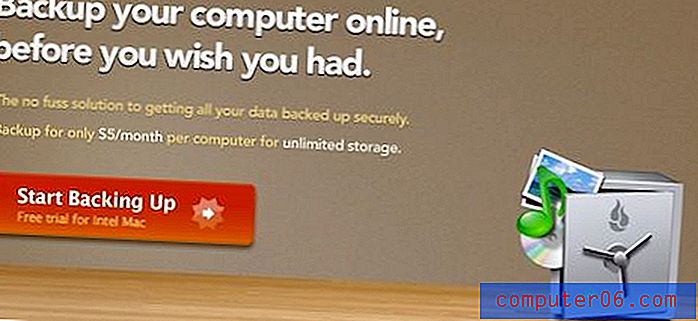
Sammenlignet med Mozy når det gjelder priser og tilnærming. I tillegg er Backblaze et veldig kult navn.
Pris:
$ 5 per måned per datamaskin eller $ 50 per år per datamaskin
Jungel Disk
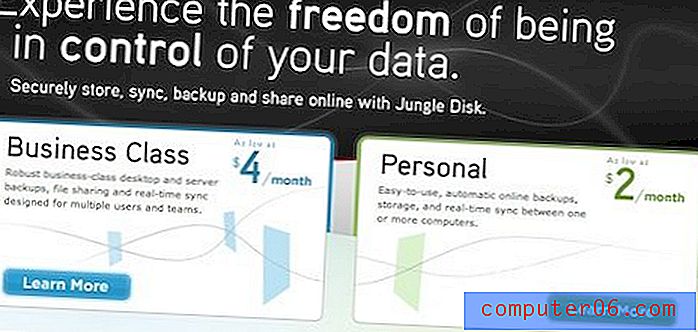
Jungle Disk gir og enkelt grensesnitt som lar deg ta sikkerhetskopi til Rackspace Cloud eller Amazon S3.
planer:
Personlig: $ 2-3 / måned
Virksomhet: $ 4-5 / måned
MobileMe
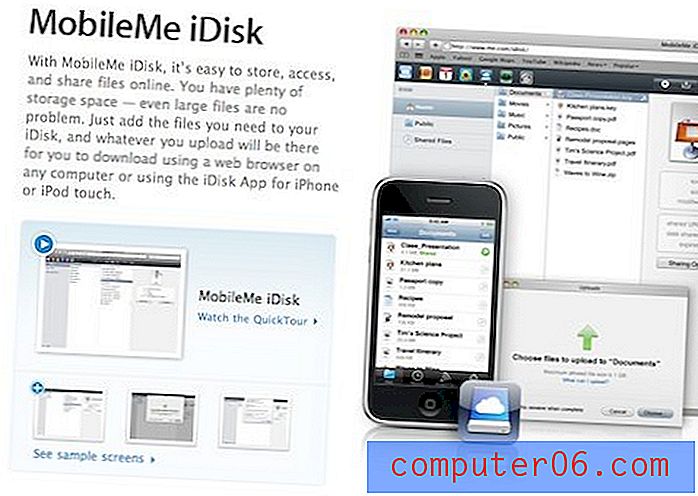
MobileMe tilbyr massevis av funksjoner og tjenester som gjør Mac-opplevelsen din tilgjengelig hvor som helst. En av disse tjenestene er iDisk, som gir deg 20 GB online lagringsplass. Det er ikke en automatisk sikkerhetskopiløsning i seg selv, men verdt å nevnes som et online sted å lagre viktige data eller dele filer med klienter.
Pris:
$ 99 / år
Sikkerhetskopieringsrett

planer:
25 GB: $ 14, 95 / måned eller $ 149, 95 / år
50 GB: $ 19, 95 / måned eller $ 199, 95 / år
100 GB: $ 29, 95 / måned eller $ 299, 95 / år
(og en hel haug til)
SugarSync
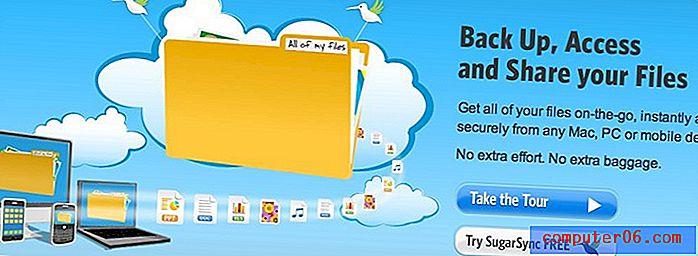
Akkurat som DropBox, er SugarSync både et online-verktøy for sikkerhetskopiering og synkroniseringsverktøy for flere maskiner med mange rimelige planer å velge mellom.
planer:
30 GB: $ 4.99 / måned eller $ 49.99 / år
60 GB: $ 9.99 / måned eller $ 99.99 / år
100 GB: $ 14.99 / måned eller $ 149.99 / år
250 GB: $ 24.99 / måned eller $ 249.99 / år
(Forretningsplaner er også tilgjengelig)
Konklusjon
Så det er mitt store fete eksempelfylte argument om sikkerhetskopiløsninger. Bruk kommentarene nedenfor for å fortelle oss hva du synes er best. Hvis du har et system på plass som ikke er nevnt her, fortell oss om det, og du kan vinne ... vel ingenting. Men fortell oss det likevel.